Автор:
Charles Brown
Жаратылган Күнү:
8 Февраль 2021
Жаңыртуу Күнү:
1 Июль 2024

Мазмун
- Басуу
- 3-ыкманын 1-ыкмасы: Иштеп чыгуучунун параметрлерин колдонуу
- 3-ыкманын 2-ыкмасы: Батареяны оптималдаштыруу
- 3-ыкманын 3-ыкмасы: Баштоо менеджерин колдонуу (тамырлуу шаймандар)
Бул макалада Android телефонуңуздагы же планшетиңиздеги колдонмолор автоматтык түрдө иштебей калышына жол бербөөгө үйрөтөт.
Басуу
3-ыкманын 1-ыкмасы: Иштеп чыгуучунун параметрлерин колдонуу
 Android'дин Жөндөөлөрүн ачыңыз. Ошол
Android'дин Жөндөөлөрүн ачыңыз. Ошол  Ылдый жылдырып, басыңыз Жөнүндө менюнун ылдый жагында.
Ылдый жылдырып, басыңыз Жөнүндө менюнун ылдый жагында.- Бул параметр дагы мүмкүн Бул шайман жөнүндө же Бул телефон жөнүндө деп аталат.
 "Номерди куруу" параметрин издеңиз. Бул учурдагы экранда пайда болушу мүмкүн, болбосо башка менюдан тапсаңыз болот. Айрым Android'дерде ал "Программалык камсыздоо" же "Дагы" бөлүмүндө тизмеленет.
"Номерди куруу" параметрин издеңиз. Бул учурдагы экранда пайда болушу мүмкүн, болбосо башка менюдан тапсаңыз болот. Айрым Android'дерде ал "Программалык камсыздоо" же "Дагы" бөлүмүндө тизмеленет.  7 жолу басыңыз Build number. "Сиз эми иштеп чыгуучусуз" деген билдирүүнү көргөндө басууну токтотуңуз. Бул сизди Иштеп чыгуучунун параметрлери экранына алып барат.
7 жолу басыңыз Build number. "Сиз эми иштеп чыгуучусуз" деген билдирүүнү көргөндө басууну токтотуңуз. Бул сизди Иштеп чыгуучунун параметрлери экранына алып барат. - Жөндөөлөргө кайтып барганыңызда, ылдый жылдырып, "Систем" аталышынын астында басыңыз Иштеп чыгуучунун параметрлери.
 Пресс Учурдагы кызматтар. Колдонмолордун тизмеси пайда болот.
Пресс Учурдагы кызматтар. Колдонмолордун тизмеси пайда болот.  Автоматтык түрдө баштоону каалабаган колдонмону таптап коюңуз.
Автоматтык түрдө баштоону каалабаган колдонмону таптап коюңуз. Пресс Токтот. Тандалган колдонмо токтоп, адатта автоматтык түрдө өчүрүлүп күйгүзүлбөйт.
Пресс Токтот. Тандалган колдонмо токтоп, адатта автоматтык түрдө өчүрүлүп күйгүзүлбөйт. - Эгер бул ыкма сизге туура келбесе, анда башка ыкманы колдонуп көрүңүз.
3-ыкманын 2-ыкмасы: Батареяны оптималдаштыруу
 Android'дин Жөндөөлөрүн ачыңыз. Ошол
Android'дин Жөндөөлөрүн ачыңыз. Ошол  Ылдый жылдырып, басыңыз Батарея "Аспап" деген аталышта.
Ылдый жылдырып, басыңыз Батарея "Аспап" деген аталышта. Пресс ⁝. Меню пайда болот.
Пресс ⁝. Меню пайда болот.  Пресс Батареяны оптималдаштыруу. Эгер кандайдыр бир колдонмолор келтирилген болсо, алар автоматтык түрдө иштей башташы жана батареяңызды коротушу мүмкүн.
Пресс Батареяны оптималдаштыруу. Эгер кандайдыр бир колдонмолор келтирилген болсо, алар автоматтык түрдө иштей башташы жана батареяңызды коротушу мүмкүн. - Эгер сиз издеп жаткан колдонмону таба албасаңыз, анда башка ыкманы колдонуп көрүңүз.
 Автоматтык түрдө баштоону каалабаган колдонмону таптап коюңуз. Калкыма меню пайда болот.
Автоматтык түрдө баштоону каалабаган колдонмону таптап коюңуз. Калкыма меню пайда болот.  "Оптималдаштырууну" тандап, басыңыз Даяр. Бул колдонмо мындан ары автоматтык түрдө башталбашы керек.
"Оптималдаштырууну" тандап, басыңыз Даяр. Бул колдонмо мындан ары автоматтык түрдө башталбашы керек.
3-ыкманын 3-ыкмасы: Баштоо менеджерин колдонуу (тамырлуу шаймандар)
 Издөө баштоо менеджери акысыз Play Дүкөндө. Бул акысыз колдонмо, сиз Android иштей баштаганда кайсы колдонмолор башталгандыгын жөндөөгө мүмкүнчүлүк берет.
Издөө баштоо менеджери акысыз Play Дүкөндө. Бул акысыз колдонмо, сиз Android иштей баштаганда кайсы колдонмолор башталгандыгын жөндөөгө мүмкүнчүлүк берет.  Пресс Баштоо менеджери (Акысыз). Бул кара сөлөкөт, ичинде көк саат бар.
Пресс Баштоо менеджери (Акысыз). Бул кара сөлөкөт, ичинде көк саат бар.  Пресс орнотуу. Колдонмо эми телефонуңузга же планшетиңизге орнотулат.
Пресс орнотуу. Колдонмо эми телефонуңузга же планшетиңизге орнотулат.  Startup Manager'ди ачып, басыңыз Уруксат. Бул колдонмого тамыр мүмкүнчүлүгүн берет. Эми сиз автоматтык түрдө баштала турган бардык колдонмолордун тизмесин көрүшүңүз керек.
Startup Manager'ди ачып, басыңыз Уруксат. Бул колдонмого тамыр мүмкүнчүлүгүн берет. Эми сиз автоматтык түрдө баштала турган бардык колдонмолордун тизмесин көрүшүңүз керек. 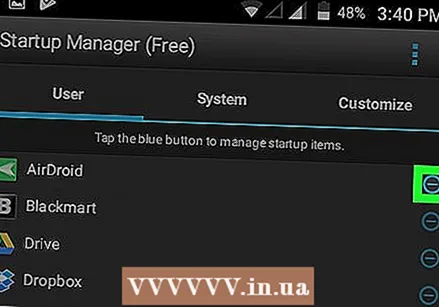 Өчүргүңүз келген колдонмонун жанындагы көк баскычты басыңыз. Баскыч бозомук болуп калат, демек, колдонмо мындан ары автоматтык түрдө иштебей калат.
Өчүргүңүз келген колдонмонун жанындагы көк баскычты басыңыз. Баскыч бозомук болуп калат, демек, колдонмо мындан ары автоматтык түрдө иштебей калат.



